
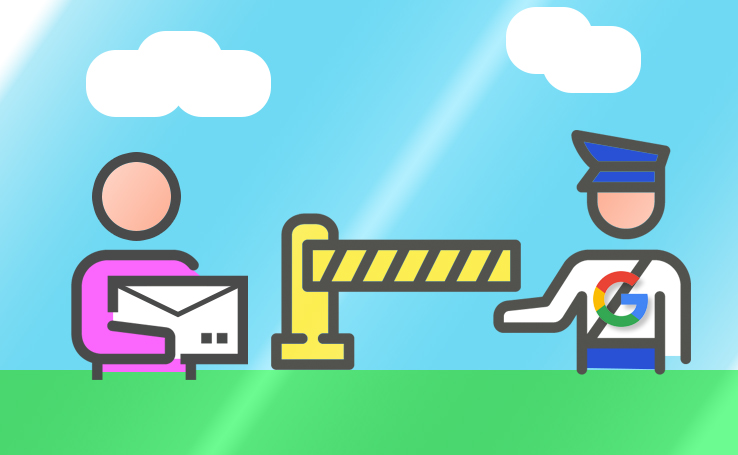
Não é raro que os usuários precisem importar ou exportar contatos do Gmail para adicioná-los em outras contas. O Google sabe disso e, por essa razão, incluiu esse recurso de forma nativa em suas ferramentas.
O que pouca gente sabe, no entanto, é que nem todos os procedimentos são feitos pelo Gmail. Para exportar contatos, por exemplo, é preciso usar a ferramenta Google Contatos, que pode ser acessada de forma independente pelo navegador.
O passo a passo para importar e exportar contatos é bastante simples, mas é comum vermos usuários se perderem na busca por essas opções. Abaixo, mostramos o passo a passo de como fazer isso.
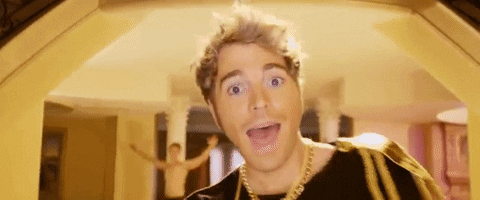
®GIPHY
Exportar contatos do Gmail é útil para quem está montando uma agenda em um novo aplicativo ou mesmo quer ter um cópia dos contatos em outros serviços. O curioso aqui é que o procedimento não é feito dentro do Gmail, mas sim a partir do Google Contatos.
Note ainda que é preciso saber qual é o formato de arquivo que o local de destino reconhece. Os formatos CSV do Google e CSV do Outlook são os mais utilizados. Veja como fazer isso.
Passo 01: Acesse o serviço Google Contatos pelo navegador. Se ainda não estiver logado, faça o login com sua conta de usuário do Google.
Passo 02: Em seguida localize “Exportar” na barra lateral de opções.
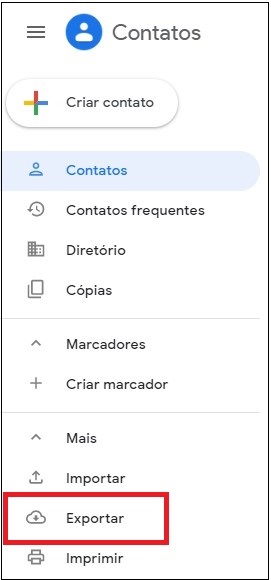
Passo 03: Serão exibidas as opções de formato de exportação. São três disponíveis: “CSV do Google”, “CSV do Outlook” e “vCard”. Escolha aquela que for mais conveniente, dependendo dos seus objetivos.
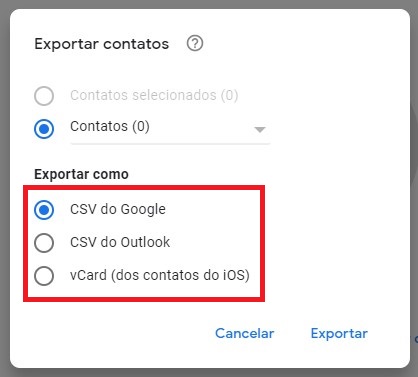
Passo 04: No passo seguinte, dê um nome para o arquivo, escolha uma pasta no computador e clique em “Salvar”. O download será iniciado.
Já para importar contatos para o Gmail, é preciso que antes você obtenha o arquivo em questão do local em que os nomes e endereços estão salvos. Você pode importar contatos de outra conta do Gmail, do Outlook ou de outro serviço qualquer.
Preste atenção novamente ao formato de arquivo gerado e certifique-se de salvá-lo em uma pasta que será fácil de ser encontrada. O passo a passo de importação de contatos para o Gmail é igualmente simples, confira como funciona.
Passo 01: Acesse o serviço Google Contatos pelo navegador. Se ainda não estiver logado, faça o login com sua conta de usuário do Google.
Passo 02: Em seguida localize “Importar” na barra lateral de opções.
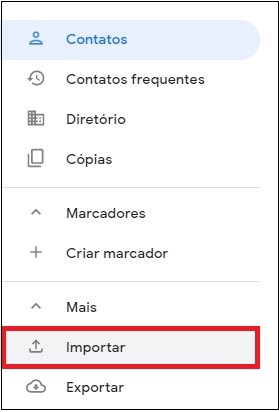
Passo 03: Clique em “Selecionar arquivo” para procurar entre as suas pastas onde está o conteúdo salvo. É preciso que ele seja de algum dos formatos que já mencionamos: “CSV do Google”, “CSV do Outlook” e “vCard”.
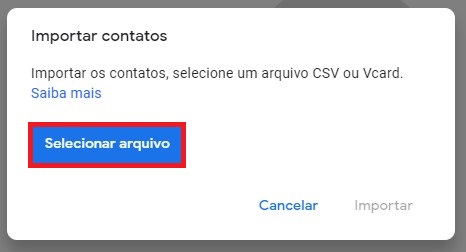
Passo 04: Escolha o arquivo de contatos em clique em “Abrir”.

Passo 05: Por fim, clique em “Importar” e aguarde até que o arquivo seja carregado completamente.
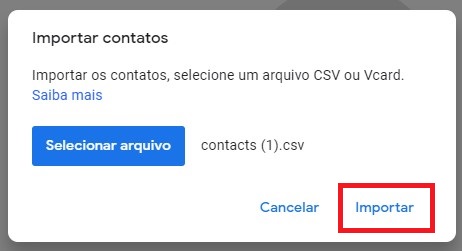
Pronto! Exportar e importar contatos não precisa ser um problema. Basta seguir essas dicas simples para realizar esse tipo de ação sempre que deseja